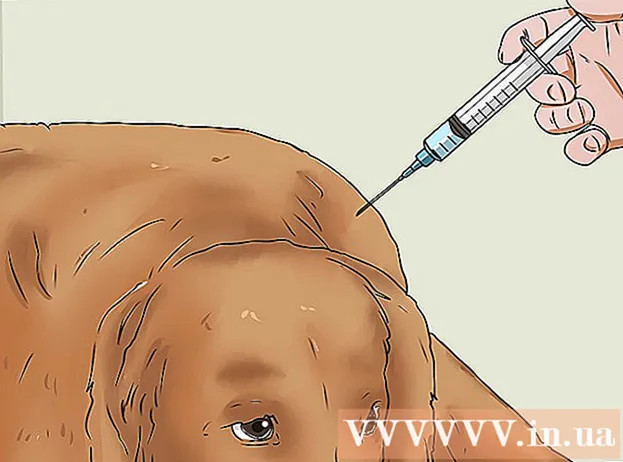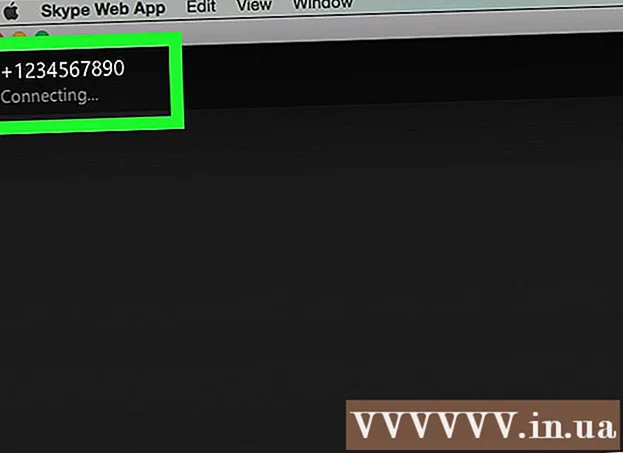Författare:
Virginia Floyd
Skapelsedatum:
11 Augusti 2021
Uppdatera Datum:
1 Juli 2024
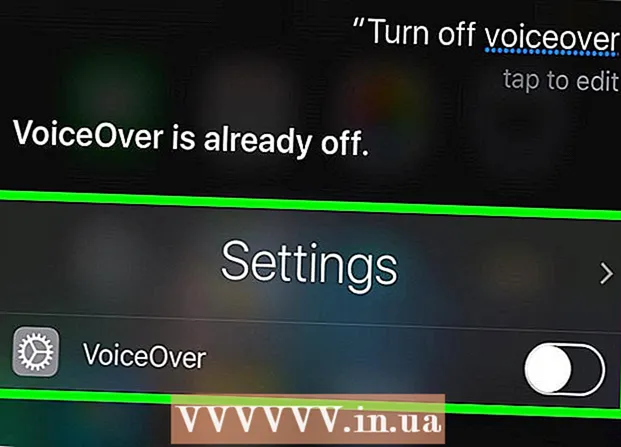
Innehåll
- Steg
- Metod 1 av 3: Använda hemknappen
- Metod 2 av 3: Använda appen Inställningar
- Metod 3 av 3: Använda Siri
Lär dig hur du stänger av VoiceOver, som berättar vad du gör i den här artikeln. För att stänga av den här funktionen, tryck på hemknappen tre gånger eller använd appen Inställningar eller be Siri att göra det.
Steg
Metod 1 av 3: Använda hemknappen
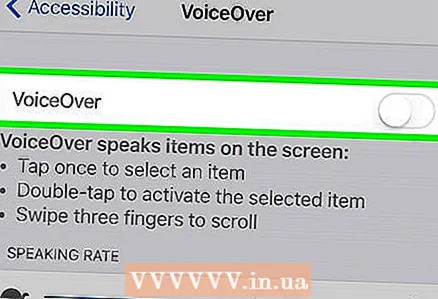 1 Tryck snabbt på hemknappen tre gånger. Detta inaktiverar VoiceOver om trippeltrycket på hemknappen är inställt för att inaktivera det.
1 Tryck snabbt på hemknappen tre gånger. Detta inaktiverar VoiceOver om trippeltrycket på hemknappen är inställt för att inaktivera det. - Detta kan göras från låsskärmen.
- När du hör “VoiceOver inaktiverad” (eller liknande) är funktionen inaktiverad.
- För att aktivera VoiceOver, dubbelklicka på hemknappen. Du hör: "VoiceOver är på" (eller något liknande).
- Om du trycker tre gånger på hemknappen för att inaktivera flera funktioner (t.ex. VoiceOver, Assistive Touch och så vidare), välj vilken funktion du vill inaktivera. Om du trycker på hemknappen tre gånger stängs inte VoiceOver av.
 2 Försök använda med en annan metod. Om du inte har konfigurerad tillgänglighet gör det inget att trycka tre gånger på hemknappen, så försök med en annan metod.
2 Försök använda med en annan metod. Om du inte har konfigurerad tillgänglighet gör det inget att trycka tre gånger på hemknappen, så försök med en annan metod.
Metod 2 av 3: Använda appen Inställningar
 1 Knacka på iPhone Inställningar-appen för att välja den och tryck sedan snabbt två gånger på den för att starta den. Den här grå växelformade ikonen finns på iPhone-startskärmen.
1 Knacka på iPhone Inställningar-appen för att välja den och tryck sedan snabbt två gånger på den för att starta den. Den här grå växelformade ikonen finns på iPhone-startskärmen.  2 Klicka på Allmänt för att välja det här alternativet och dubbelklicka sedan på det för att öppna det. Det är högst upp på sidan Inställningar.
2 Klicka på Allmänt för att välja det här alternativet och dubbelklicka sedan på det för att öppna det. Det är högst upp på sidan Inställningar. - Om du använder en 4,7-tums iPhone använder du tre fingrar för att rulla ner till Allmänt.
 3 Tryck på Tillgänglighet för att välja det alternativet och tryck sedan snabbt två gånger på det för att öppna det. Det är nära botten av skärmen.
3 Tryck på Tillgänglighet för att välja det alternativet och tryck sedan snabbt två gånger på det för att öppna det. Det är nära botten av skärmen. - Om du använder en 4,7-tums iPhone använder du tre fingrar för att rulla ner till tillgänglighetsalternativet.
 4 Tryck på VoiceOver för att välja det alternativet och tryck sedan snabbt två gånger på det för att öppna det. Det är nära toppen av skärmen.
4 Tryck på VoiceOver för att välja det alternativet och tryck sedan snabbt två gånger på det för att öppna det. Det är nära toppen av skärmen.  5 Klicka på reglaget för VoiceOver för att välja det och dubbelklicka sedan på det för att flytta. Du kommer att höra ett meddelande: ”VoiceOver inaktiverat” (eller något liknande).
5 Klicka på reglaget för VoiceOver för att välja det och dubbelklicka sedan på det för att flytta. Du kommer att höra ett meddelande: ”VoiceOver inaktiverat” (eller något liknande).
Metod 3 av 3: Använda Siri
 1 Håll hemknappen intryckt för att aktivera Siri. Det är en stor, rund knapp under din smartphone -skärm.
1 Håll hemknappen intryckt för att aktivera Siri. Det är en stor, rund knapp under din smartphone -skärm. - Om du använder en iPhone 6 eller senare hör du inte ett pip när Siri startar om du inte använder hörlurar eller ett Bluetooth -headset.
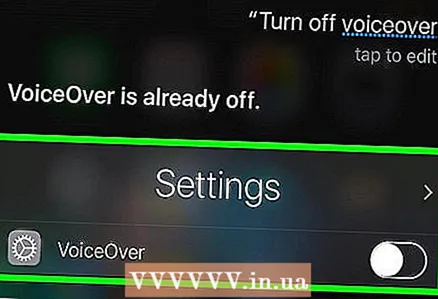 2 Säg "Stäng av VoiceOver". Du kan behöva vänta en stund för Siri att behandla ditt kommando. När Siri säger "Okej, jag stängde av VoiceOver" (eller något liknande) kommer funktionen att stängas av.
2 Säg "Stäng av VoiceOver". Du kan behöva vänta en stund för Siri att behandla ditt kommando. När Siri säger "Okej, jag stängde av VoiceOver" (eller något liknande) kommer funktionen att stängas av. - För att slå på VoiceOver igen, aktivera Siri och säg ”Slå på VoiceOver”.